Chat GPT 로 영어공부 가능한 점은 모두 알고 계시죠?
왜냐하면 챗GPT가 영어를 고쳐주기 때문인데요. 문법이나 Writing말고도
Chat GPT로 스피킹 이나 리스닝도 공부 할 수 있다는 사실!

Chat GPT로 영어공부를 어떻게 하면 좋을지 한번 알아봅시다!
우선 스피킹과 리스닝 연습을 하기 위해서는 Chat GPT 관련 크롬 확장프로그램을 설치해야합니다.
Voice 관련 확장 프로그램이 여러가지 있는데 이번에는 Voice control for Chat GPT라는 프로그램을 사용해보겠습니다.
아래 링크 걸어놓았습니다.
https://chrome.google.com/webstore/search/Voice%20Control%20for%20ChatGPT?hl=ko
Chrome 웹 스토어
Chrome에 사용할 유용한 앱, 게임, 확장 프로그램 및 테마를 찾아보세요.
chrome.google.com
위 링크에 들어가거나 혹은 크롬 웹 스토어에 들어가셔서 "Voice control for ChatGPT"를 검색하셔도 됩니다.
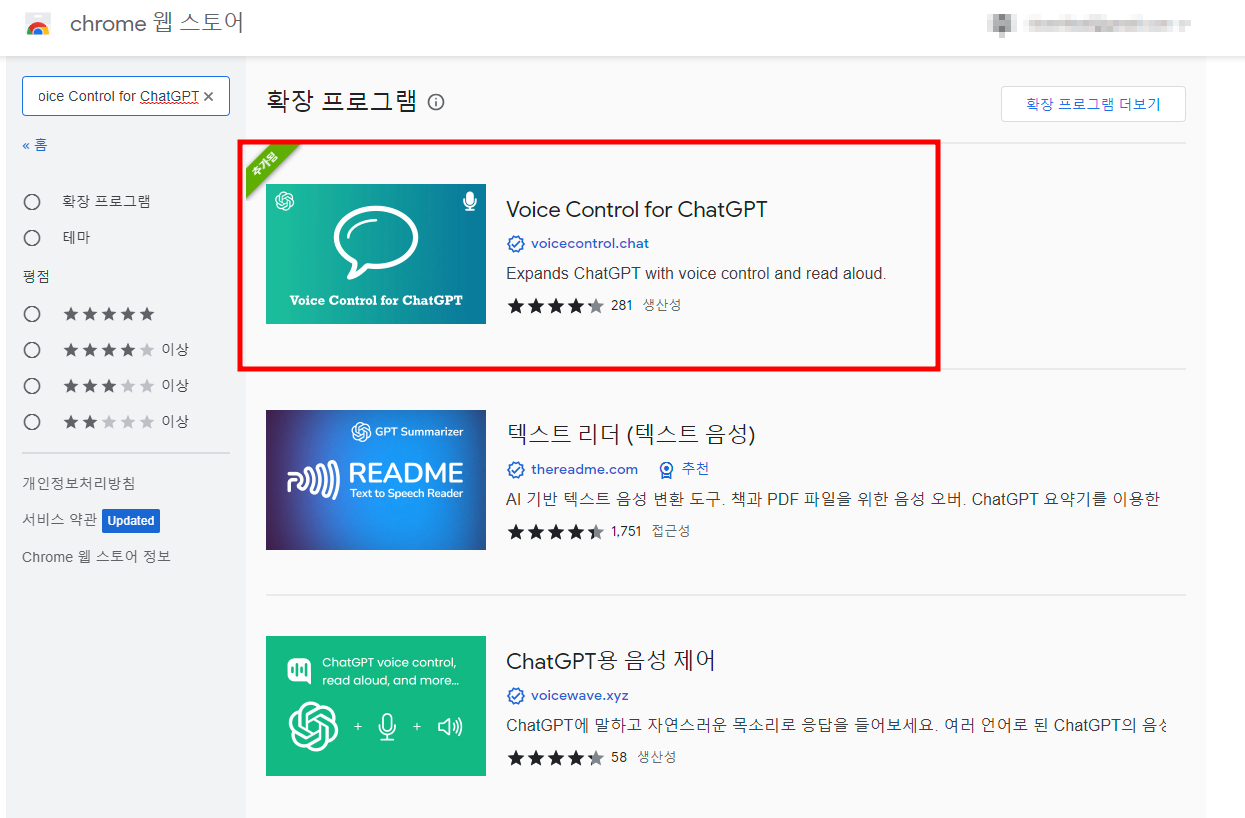
위에 클릭하면 아래와 같이 Chrome에 추가 버튼을 클릭해줍니다.
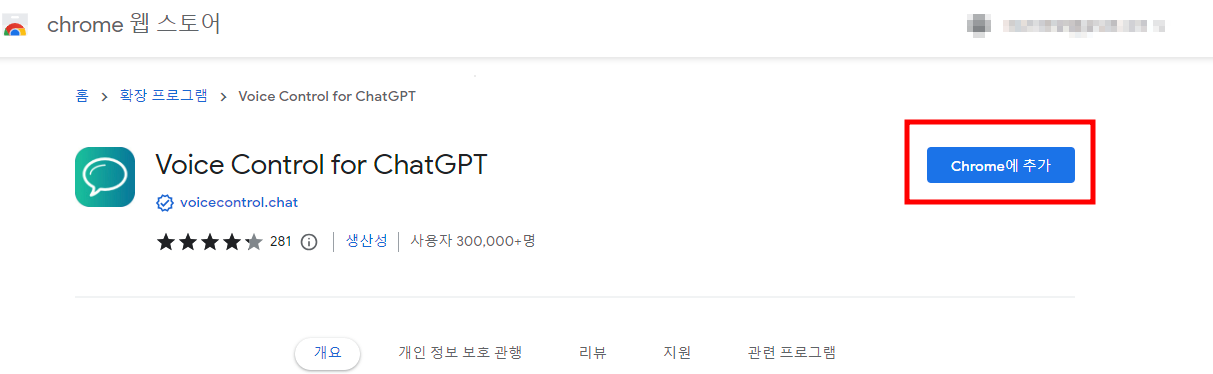
추가를 누르면 아래와 같이 "확장 프로그램 추가" 을 누르고 설치를 해줍니다.

자, 이제 잘 설치가 되었는데 Chat GPT에 들어가봅시다.
기존에 사용하시던 Chat GPT에 들어가보겠습니다. https://chat.openai.com/
하단에 보시면 새로운 기능이 보입니다.
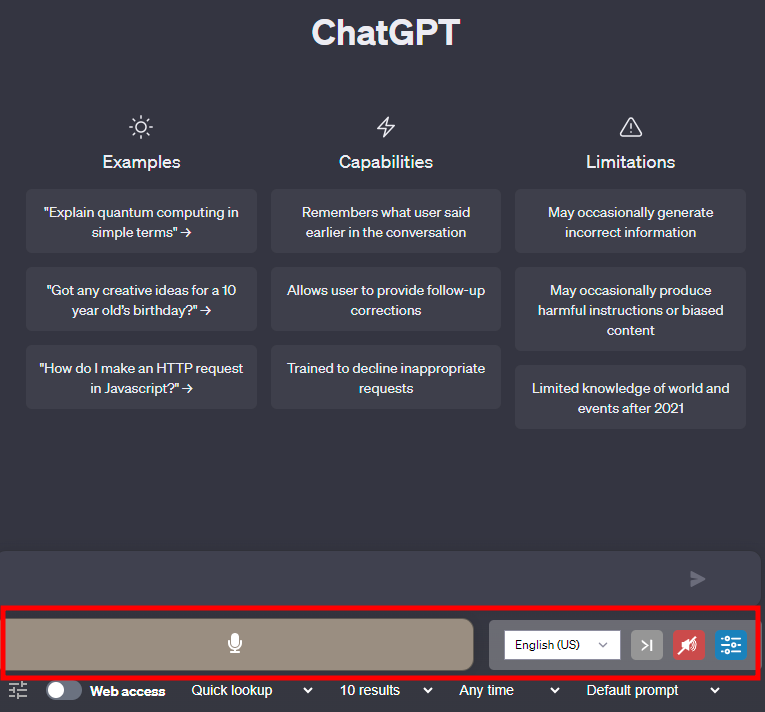
새로생긴 기능들에 대해서 알아보겠습니다.
마이크 모양을 누르시면 컴퓨터 마이크를 통해 글이 작성됩니다.
물론 영어공부를 위한것이니 영어로 한번 대화해보겠습니다.
마이크를 누르면 빨간색으로 아래와 같이 변하고 사용하고 계시는 노트북이나 휴대폰으로 말을 하시면 저절로 작성이 됩니다.

자세히 보시면 아시겠지만,
만약 음성인식이 원하는 대로 잘 안되었을 경우 "ESC"를 누르면 글쓰기가 취소됩니다.
또한 "e"키를 누르면 말로 작성된 내용이 아래와 같이 타이핑 하는 곳으로 올라옵니다.
만약 키보드로 수정이 필요하신 경우에 이렇게 사용하시면 될 것 같습니다.

스피킹 (Speaking) 은 이렇게 진행하시면 되시고...
그럼 리스닝 (Listening) 은 어떻게 공부하는지 살펴 보겠습니다.
이미 소리를 키고 진행하신분은 눈치 채셨겠지만, Chat GPT의 답변은 이미 스피커로 나오고 있습니다.
아래 빨간색 박스에 있는 스피커 모양을 눌러서 음소거를 해제하고 볼륨을 높여보세요!

이 Chat GPT에 장점은 천천히 말해도 계속 기다려주고 인식도 잘 된다는 점입니다.
만약에 답변이 길어서 GPT로부터 말이 계속나온다면 아래 빨간색 박스에 있는 버튼을 눌러주세요. 말하는 것을 Skip해주는 버튼이랍니다.

실제로 제가 어떻게 이것으로 공부를 하고 있는지 예시를 보여드리겠습니다.
저는 Chat GPT에게 Role play를 하자고 제안하고 그 상황을 제가 지정해줍니다.
"예를들어, 우리는 호텔에 있고, 너는 리셉션에서 일하는 사람이고 나는 손님이다. 그러니 나에게 1개씩 질문을 던져라."
라고 GPT에게 요청합니다.
나에게 1개씩 질문을 던져달라고 말하는게 중요한데, 그렇지 않으면 전체 Script를 보여주고 혼자 읽기 때문입니다.

여러가지 상황을 만들어서 각자가 부족한 부분에 대해 연습한다면 실력이 많이 늘것으로 예상됩니다.
저처럼 사람 앞에서 영어 울렁증이 있는 사람은 아주 좋은 학습 도구가 될 것으로 예상 됩니다.
조금이나마 제 블로그 글이 도움이 되셨다면 행복할 것 같습니다^^ 감사합니다.
'AI&GPT' 카테고리의 다른 글
| Chat GPT (챗 gpt) vs 구글 Bing 차이점 비교 (0) | 2023.06.19 |
|---|---|
| 챗 GPT (chatgpt)로 회사 email 작성하기 (0) | 2023.06.18 |
| Chat GPT를 활용한 엑셀 VBA 기초편! (업무활용) (2) | 2023.06.16 |
| Chat GPT 무료 최신 정보 가져오기 (WebchatGPT) (0) | 2023.06.15 |
| Chat GPT 4 유료 와 무료 차이 (ChatGPT Plus) (2) | 2023.06.14 |



